表格错误值系列课程
错误值#NAME? 常见出错原因与解决方法
发布时间:2020-05-25 难度:初级
出错原因与解决方法

#NAME?是表格计算中常见的错误值。
例如公式名称拼写错误、公式中的文本值未添加双引号、区域引用缺少冒号、引用未定义的名称或已定义名称出现拼写错误等,都可导致#NAME?错误。

本期将给大家讲解此错误值主要的出现原因和解决方法。

原因一:公式名称拼写错误导致#NAME?错误
▪例如使用SUM函数计算产品总值。
当公式名称拼写错误时,计算结果会返回错误值 #NAME?

▪此时我们就要仔细检查公式拼写,将公式名称拼写正确就可得出正确的计算结果。

原因二:公式中文本引用缺少双引号导致#NAME?错误
▪以此表格为例,我们想要查找表格中的某一员工工号。
输入公式=VLOOKUP(李某,A2:B6,2,FALSE),回车确定,计算结果会返回错误值#NAME?
这是因为公式中引用了未添加双引号的文本值。

▪遇到这样的情况,在文本值前后添加双引号即可修复 #NAME?错误。

原因三:公式中的区域引用缺少冒号
▪以此表格为例,我们想要查找表格中的某一员工工号,输入公式=VLOOKUP(李某,A2B6,2,FALSE)
回车确定,计算结果会返回错误值 #NAME?
这是因为公式中引用区域未添加冒号。

▪遇到这样的情况,公式中的引用区域添加冒号就可以了。

原因四:公式中引用了未定义的名称导致#NAME?错误
在表格中使用函数公式计算,可以使用公式名称管理器功能,对所选区域设置名称,便于输入与计算。
▪例如使用SUM函数计算产品总值,我们可以对产品数值区域设置名称。
点击公式-名称管理器,在弹出的窗口中,新建名称,设置为产品数值范围。
此时再使用SUM函数计算产品总值,输入公式为=SUM(总值)就可以得到计算结果。

▪当我们输入错误的未定义名称,会显示#NAME?
此时就需要我们检查名称拼写是否有误,或是添加新的自定义名称。
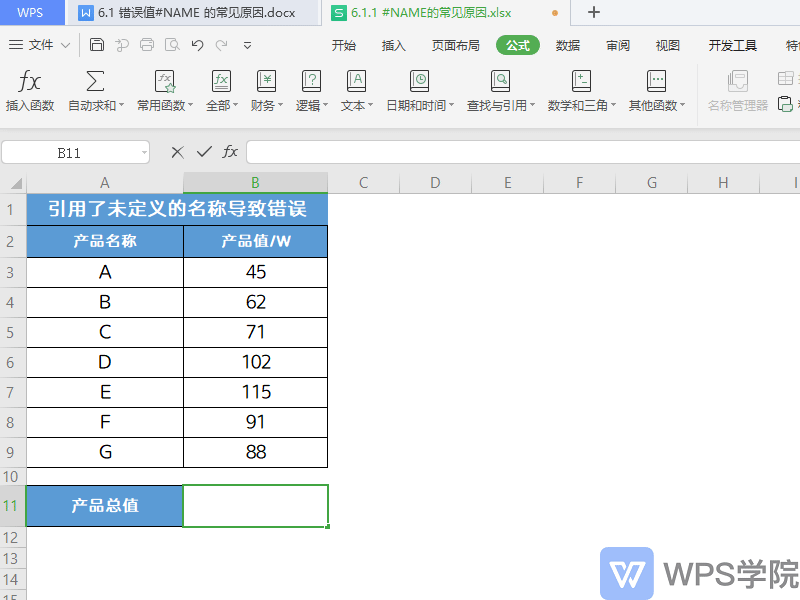
以上就是#NAME?常见的出错原因,你学会了吗?





欢迎加入WPS学堂用户交流QQ群:721687646